教你将自拍MM的低画质手机照焕然一新
摘要:手机拍照很方便,随时兴起都可以拿出来“闪”两张。不过许多MM的手机像素不给力,好不容易拍下的照片看上去却没有想象中的...
手机拍照很方便,随时兴起都可以拿出来“闪”两张。不过许多MM的手机像素不给力,好不容易拍下的照片看上去却没有想象中的好看,有点可惜。其实这些照片并不是无药可救的哦,且看今天小编如何用美图秀秀来美化手机照,让低画质照片焕然一新!

图1 美图前后对比
打开待处理的手机照,适当调高照片的亮度、对比度和色彩饱和度。
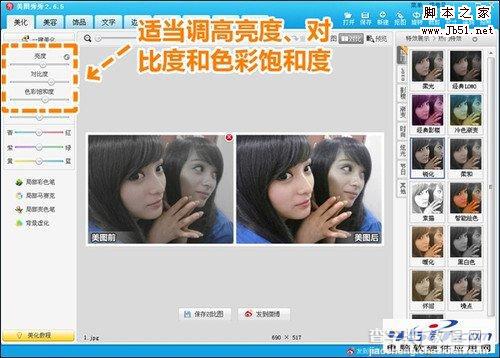
图2 适调亮度、对比度和色彩饱和度
点击“美容”—“磨皮祛痘”,先使用一次“轻度磨皮”,再调整画笔的力度和大小涂抹人像以外的部分,以达到突出人像的效果。

图3 磨皮祛痘
磨皮以后照片会相对模糊,这时候可以使用一次“|锐化”特效。并使用“暖化”特效,将透明度调整为10%,这样可以适当提亮照片色调。

图4 锐化特效
最后分别使用15%透明度的“阿宝色”特效和10%透明度的“经典HDR”特效,就完成啦。这一步亲们也可以根据自己的喜好来添加特效哦。

图5 “经典HDR”特效
暗淡粗糙的手机照经过美图秀秀的美化后,质量是不是改善许多?处理方法简单又实用,爱自拍的MM们不要错过哦,快来拯救你的低画质手机美照吧。
【教你将自拍MM的低画质手机照焕然一新】相关文章:
上一篇:
美图秀秀教你将黯淡的美女图片变清晰的方法
